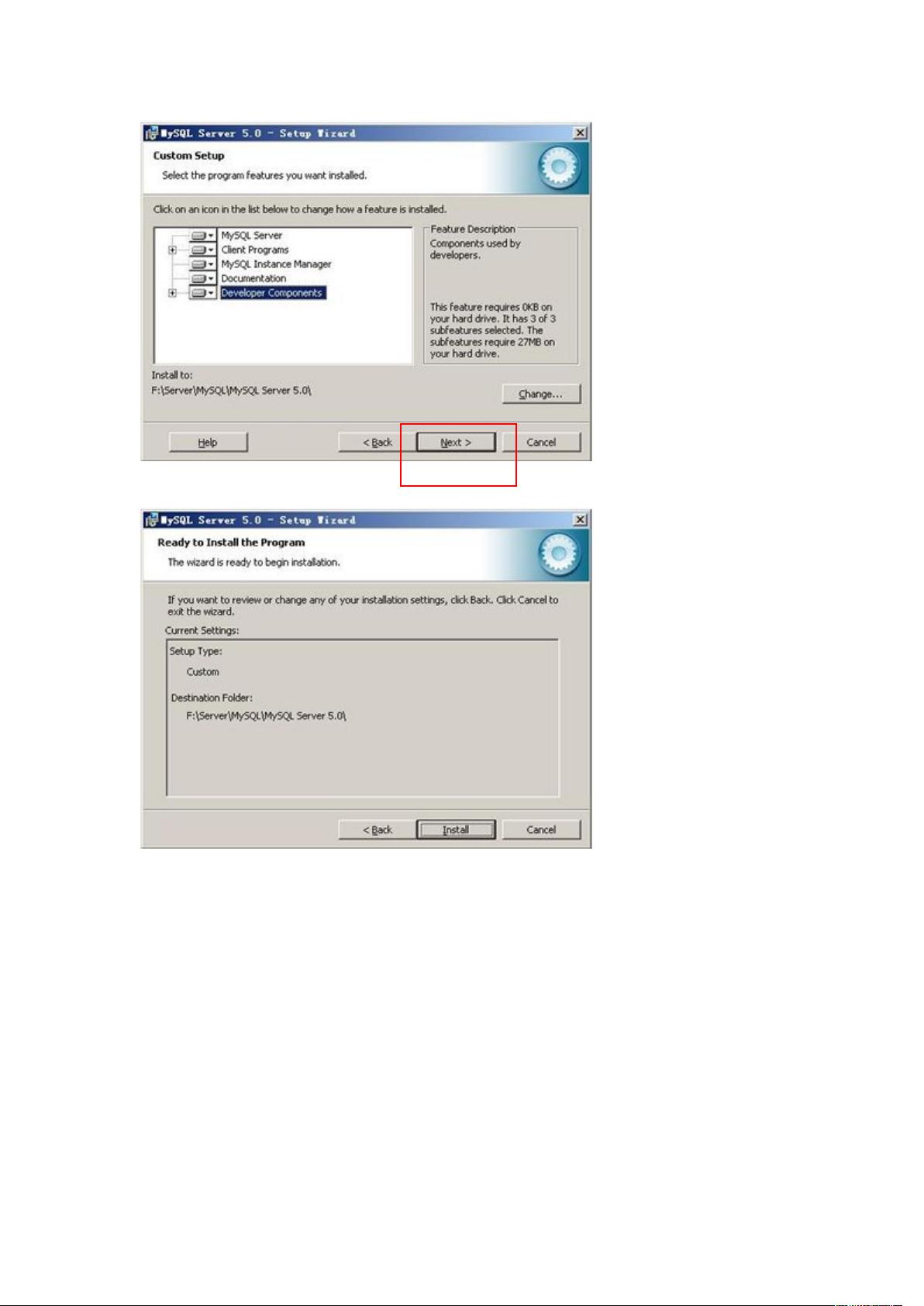MySQL5.0.27图文安装教程
需积分: 4 37 浏览量
更新于2024-09-12
收藏 1.34MB DOCX 举报
"MySQL安装详细图解"
MySQL是一种广泛使用的开源关系型数据库管理系统,适用于各种规模的应用,从小型网站到大型企业级系统。本教程将详细解释如何在Windows操作系统上安装MySQL 5.0.27版本。
首先,你需要下载MySQL的安装文件,如mysql-5.0.27-win32.zip。这是一个压缩文件,解压缩后,找到并双击运行"setup.exe",这将启动MySQL的安装程序。
在安装过程中,你将面临几个关键步骤:
1. **选择安装类型**:你有三种选择,"Typical(默认)"、"Complete(完全)"和"Custom(用户自定义)"。为了确保安装所有必要的组件和了解安装过程,推荐选择"Custom"。
2. **选择安装组件**:在"DeveloperComponents(开发者部分)"、"MySQLServer(mysql服务器)"、"ClientPrograms(mysql客户端程序)"和"Documentation(文档)"上,你需要确保每个部分都选择安装到本地硬盘。这将确保你拥有完整的MySQL环境,包括服务器、客户端工具和文档。
3. **指定安装目录**:通过点击"Change",你可以选择一个非系统分区作为安装位置,例如"F:\Server\MySQL\MySQLServer5.0"。这样做的好处是,即使操作系统出现问题,你的MySQL数据也不会受到影响。
4. **确认设置**:在最后的确认界面,检查你的设置是否正确。如果需要更改,可以点击"Back"返回修改。无误的话,点击"Install"开始安装。
5. **注册账号**:安装完成后,会询问是否注册mysql.com的账号。如果你不需要,可以选择"SkipSign-Up"并点击"Next"跳过这个步骤。
6. **配置MySQL服务器**:强烈推荐勾选"Configure the MySQL Server now",启动MySQL配置向导。这将简化配置过程,无需手动编辑my.ini配置文件。
7. **配置向导**:在向导中,选择" DetailedConfiguration(手动精确配置)"以自定义配置。然后,根据你的需求选择服务器类型,例如"DeveloperMachine"适合开发环境,"ServerMachine"适合服务器环境。
8. **配置数据库用途**:接下来,你可以选择服务器用途,如"MultifunctionalDatabase",适合多种用途,或"TransactionalDatabaseOnly",专用于事务处理。
9. **配置网络**:确定MySQL服务是否可以通过网络访问,以及使用哪种连接方式,如"LocalSocket/NamedPipe"或"TCP/IP"。
10. **配置账户和安全性**:创建root管理员账号,并设定一个安全的密码。也可以在此设置其他初始用户和权限。
11. **完成配置**:最后,点击"Execute"执行配置,等待配置完成。结束后,MySQL服务器应该已经启动并准备就绪。
完成上述步骤后,你就可以通过MySQL客户端工具(如MySQL Command Line Client)连接到新安装的MySQL服务器,开始使用和管理数据库了。记得定期更新MySQL到最新版本,以获取最新的功能和安全补丁。
2023-12-11 上传
2023-10-22 上传
2023-08-06 上传
2019-04-30 上传
2022-07-28 上传
2009-01-20 上传
听风zg
- 粉丝: 0
- 资源: 7
最新资源
- flatlib:适用于传统占星术的Python库
- J2TEAM Security-crx插件
- EuroSAT 欧罗萨特-数据集
- twitter_data_streaming_and_visualization
- torch_sparse-0.6.11-cp38-cp38-linux_x86_64whl.zip
- mazegame.rar_Visual_C++_
- 狐族内容管理系统(iHuzuCMS) 1.0 beta12
- 粉色浪漫婚礼整站网站模板
- 有史以来最快的Amiga模块播放器-JavaScript开发
- 脑细胞组成
- WADB:通过网络进行adb(Android Debug Bridge)的简单开关
- torch_sparse-0.6.12-cp38-cp38-macosx_10_14_x86_64whl.zip
- jquery-page-load-polisher:jQuery Page Load Polisher显示一个加载器,直到页面加载为止
- 简洁绿色蔬菜整站模板下载
- Kranok-NV-数据集
- matlab2334324.rar_Windows编程_Visual_Basic_